谷歌浏览器如何添加自动翻译的语言
 发布于2025-03-23 阅读(0)
发布于2025-03-23 阅读(0)
扫一扫,手机访问
谷歌浏览器是我们日常工作生活中经常会使用到的一款电脑浏览器软件,安全性能高,运行速度流畅,有小伙伴想要在谷歌浏览器中添加自动翻译的语言,却不知道应该怎么操作,这里小编就给大家详细介绍一下谷歌浏览器添加自动翻译的语言的方法,大家可以来看一看。
操作方法:
1、双击打开软件,点击右上角的三个点图标。

2、接着点击下方选项列表中的“设置”。
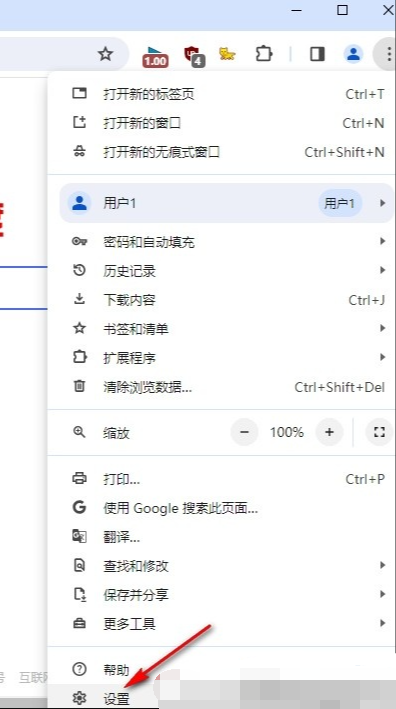
3、进入到新的界面后,点击左侧栏中的“语言”选项。
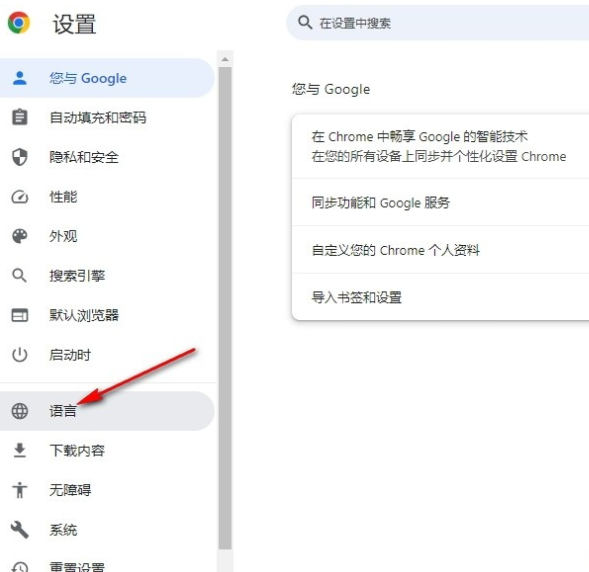
4、然后找到右侧中的“自动翻译这些语言”,并点击“添加语言”按钮。
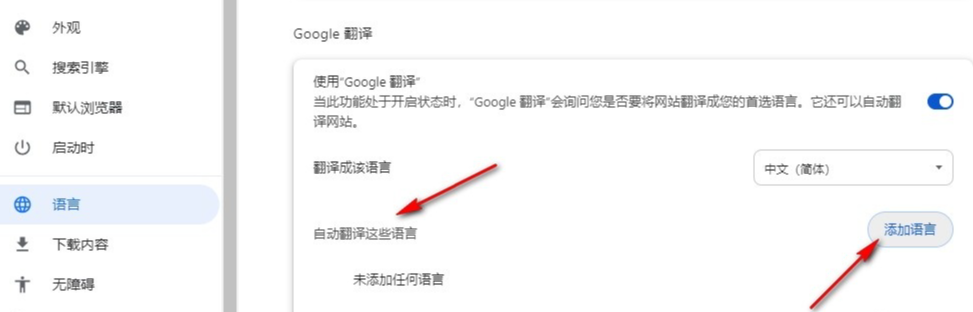
5、最后在弹出的窗口中,在上方搜索框中输入需要添加的语言,并将该语言勾选上,随后点击“添加”按钮即可。
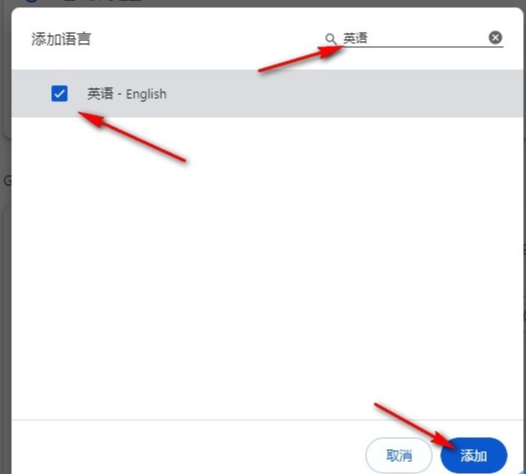
本文转载于:https://www.comcw.cn/jc/12736.html 如有侵犯,请联系admin@zhengruan.com删除
上一篇:联想笔记本办公系列
产品推荐
-

售后无忧
立即购买>- DAEMON Tools Lite 10【序列号终身授权 + 中文版 + Win】
-
¥150.00
office旗舰店
-

售后无忧
立即购买>- DAEMON Tools Ultra 5【序列号终身授权 + 中文版 + Win】
-
¥198.00
office旗舰店
-

售后无忧
立即购买>- DAEMON Tools Pro 8【序列号终身授权 + 中文版 + Win】
-
¥189.00
office旗舰店
-

售后无忧
立即购买>- CorelDRAW X8 简体中文【标准版 + Win】
-
¥1788.00
office旗舰店
-
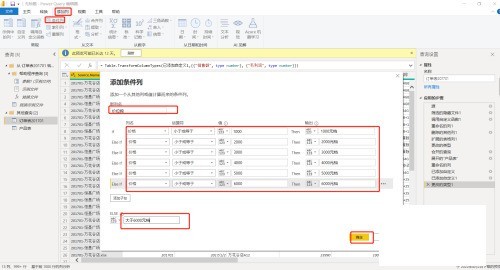 正版软件
正版软件
- power bi条件列和替换值怎么使用_power bi条件列和替换值使用方法
- 1、首先在PQ界面点击【添加列】-【条件列】,然后在弹出的对话框中,输入【新列名】及设定条件,最后点击【确定】即可。二.替换值首先,在更换数据时,可以使用【替换值】的功能,例如:订单表中存在万花谷店和万花谷店A12两个相似的店铺名称,仔细询问工作人员后发现,这两个店铺名称实际表示的是同一家店铺,为不影响我们后续对店铺铺的分析,这里将店铺名称统一为:万花谷店。因此需要将:万花谷店A12替换成万花谷店。2、然后返回PQ界面,选择【店铺名称】这一列,然后鼠标右击选择【替换值】,在弹出的对话框中,填写【要查找的值
- 14分钟前 0
-
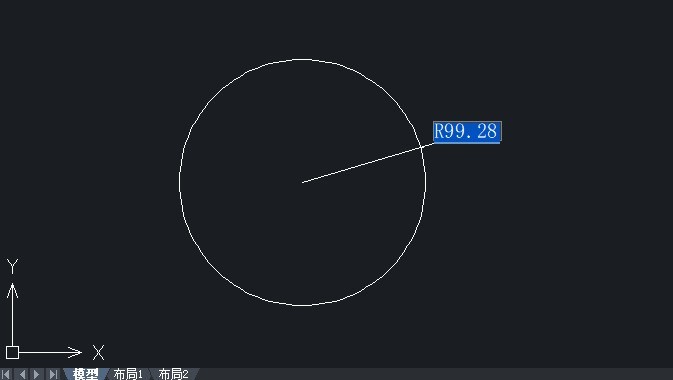 正版软件
正版软件
- 中望CAD更换尺寸标注关联性的方法介绍
- 打开中望CAD软件,打开要进行修改尺寸关联的文件找到命令行,输入【DIMASSOC】,按回车键进行确认选定关联的模型,在这可以看到,关联标注的变量值是2,是属于默认值。除此之外,无关联标注的变量值为1,而分解标注的变量值为0若这时调整了圆的大小,那么它所标注的数字也会进行改变若要重新进行关联,可以找到CAD菜单栏上的标注-重新关联标注按钮,开启重新关联标注的功能选择一个或多个要建立或重新建立关联的标注根据需要建立关联的标注的类型,依据命令行提示进行操作:1)指定尺寸界线原点位置2)输入S(选择对象)选择标
- 24分钟前 0
-
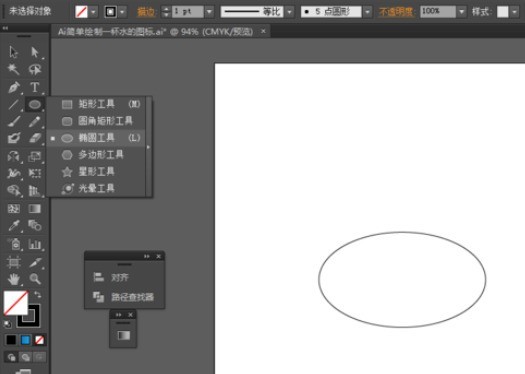 正版软件
正版软件
- ai绘制橄榄球图片的简单方法
- 在ai中,新建一个800*800的文档,选择椭圆工具,画一个椭圆图形,选择直线工具,在椭圆图形画一条直线,再选中椭圆图形和直线到窗口—路径查找器—点击分割,点击图形右键取消编组,并给分割后的图形填充颜色,选择钢笔工具,勾出一条弧线的路径,描边改为12pt,选择圆角矩形工具,画多个圆角图形,并填充颜色,效果如图所示
- 44分钟前 0
-
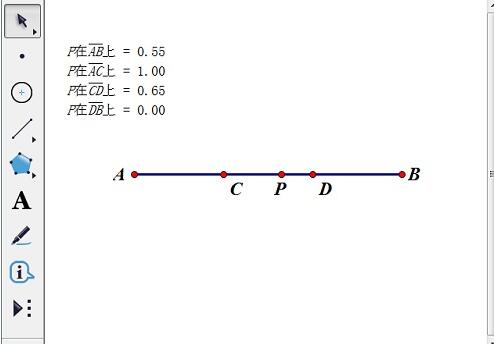 正版软件
正版软件
- 几何画板点的值度量不在路径上的操作方法
- 对于点不在路径上,度量点的值用的也是比较多的,这儿举例来说明。点P在线段AB上,把AB进行三等分,连接等分点得到线段AC、CD和DB,此时,选中点P,度量点的值发现,度量的结果是点P在线段AB上的值,那怎样度量点P在线段AC、CD与DB上的值呢?我们知道点P不在这三条线段上,因此,要想度量点不在路径上的点的值的时候,必须选中点和路径按住键盘上的Shift键才能度量。这里可以理解为:点P在线段上的投影点(即过点P作线段的垂线与线段的交点,当交点不存在的时候,即为线段的某个端点)的点的值,例如上图中,点P在线
- 1小时前 01:44 0
-
 正版软件
正版软件
- 如何重装已经有系统的U盘?
- 近年来,随着科技的不断发展,人们对于电脑和手机等智能设备的依赖性也越来越大。而重装系统是维护设备性能和解决问题的一种有效方式。本文将为科技爱好者和电脑手机小白用户分享如何重装已有系统的U盘。工具原料:操作系统版本:Windows10品牌型号:HPPavilion15软件版本:Windows10版本2004一、准备工作首先,确保你的电脑或手机厂商提供了重装系统的工具,如官方的恢复软件或镜像文件。这些工具通常可以在厂商的网站上下载。二、制作启动U盘1、使用选择性擦除功能重置系统:根据你的设备厂商提供的工具,将
- 1小时前 01:24 0
最新发布
相关推荐
热门关注
-

- Xshell 6 简体中文
- ¥899.00-¥1149.00
-

- DaVinci Resolve Studio 16 简体中文
- ¥2550.00-¥2550.00
-

- Camtasia 2019 简体中文
- ¥689.00-¥689.00
-

- Luminar 3 简体中文
- ¥288.00-¥288.00
-

- Apowersoft 录屏王 简体中文
- ¥129.00-¥339.00








